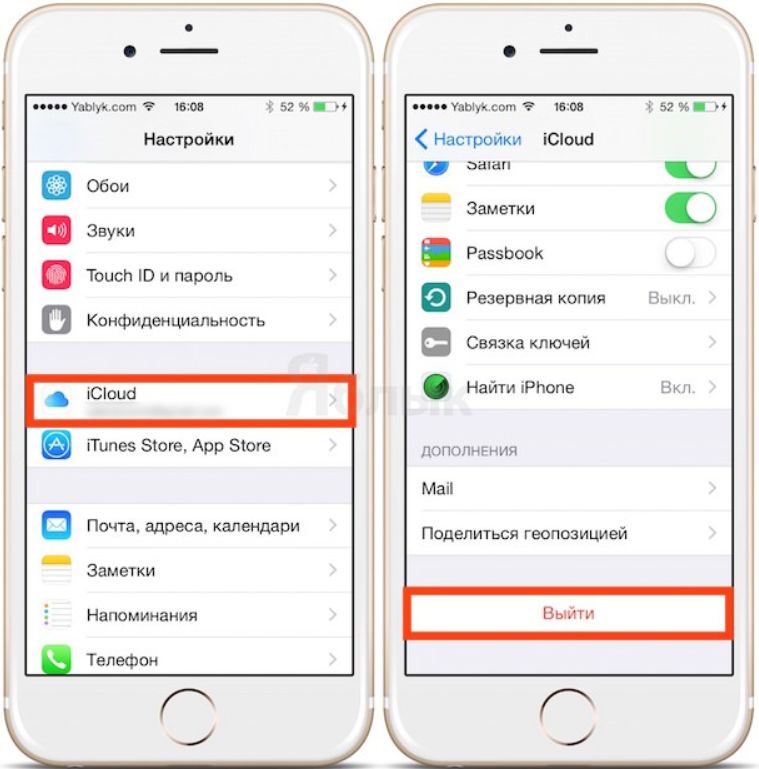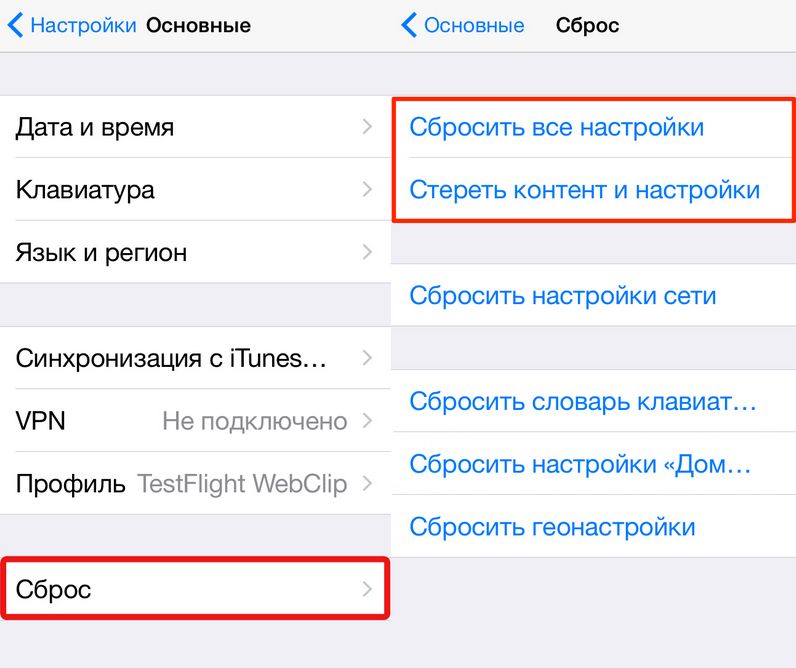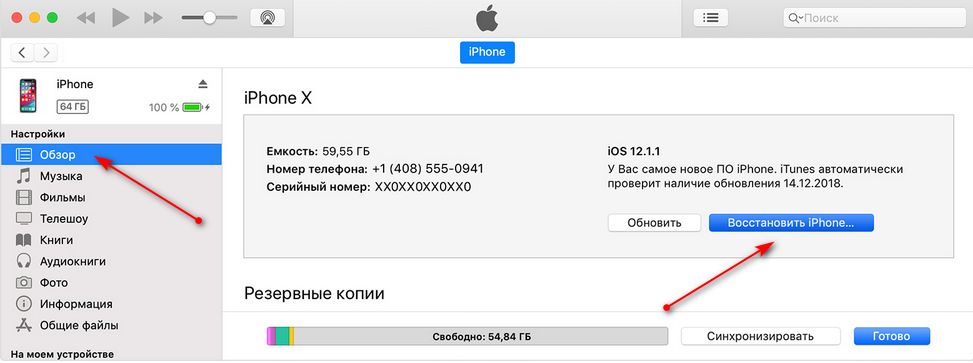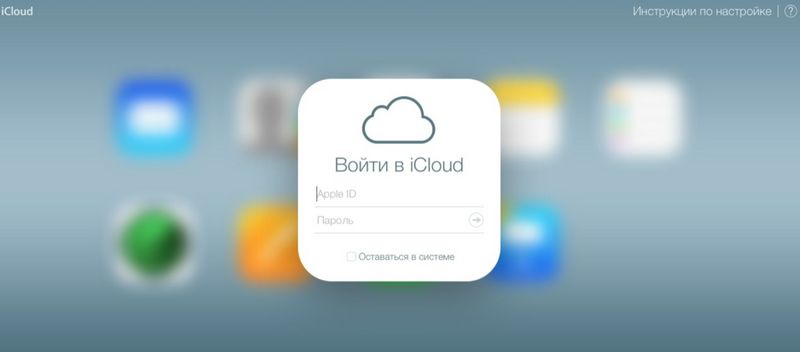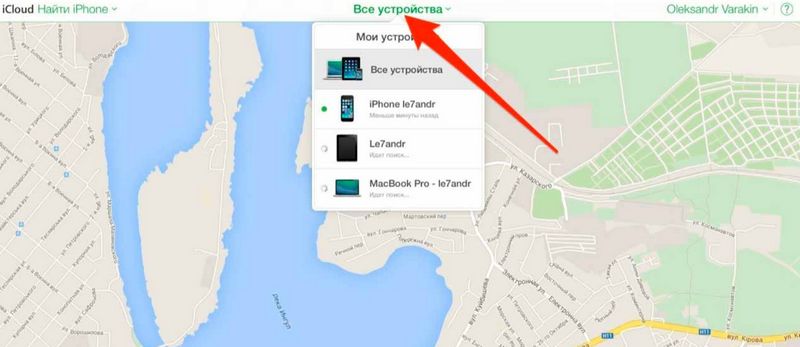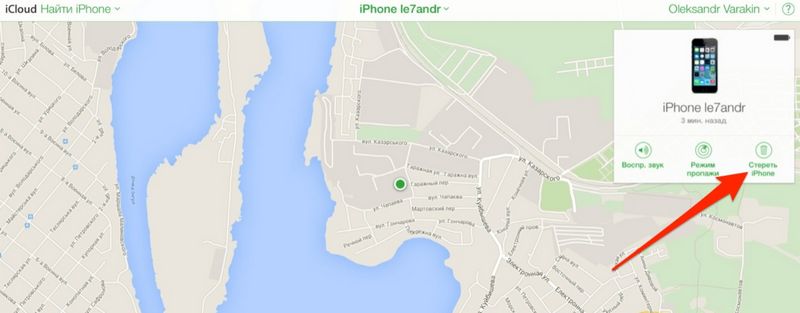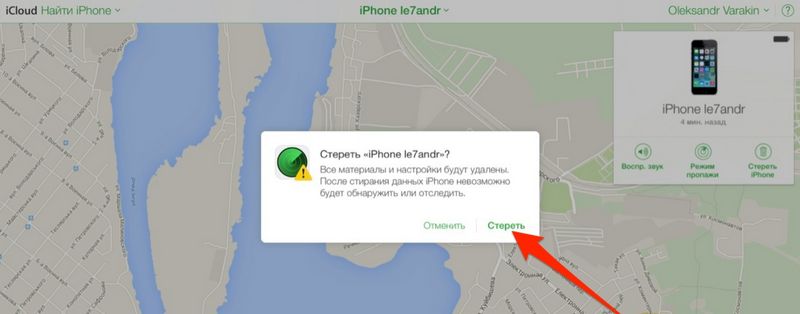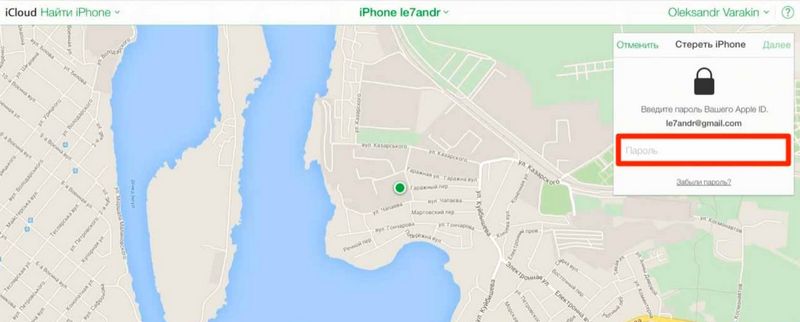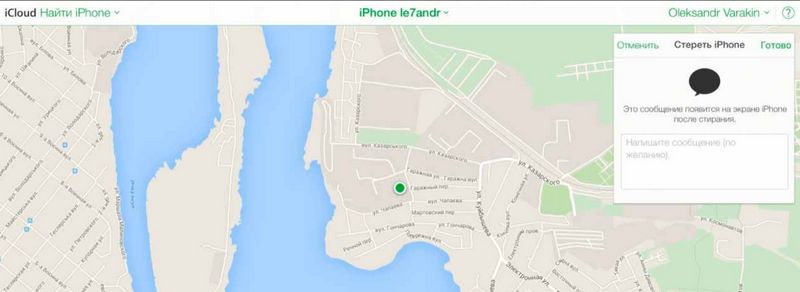Как сделать сброс айфона через itunes?
Как сбросить iPhone до заводских настроек
В пользовании гаджетами Apple наступает такой момент, что хочется его «почистить» и начать пользование с «нуля». Для этого существует функция «Сброс настроек». Как ей пользоваться расскажем ниже.
Сброс до заводских настроек полностью очищает память устройства от информации, добавленной пользователем, возвращая его к первоначальному состоянию. Это нужно при:
- предпродажной подготовке девайса;
- многочисленных экспериментах с приложениями и другими данными;
- профилактике сбоев в работе прошивки.
 Если вы все же решили очистить Apple гаджет от ненужной информации и конфигураций, сделать это можно одним из перечисленных ниже способов.
Если вы все же решили очистить Apple гаджет от ненужной информации и конфигураций, сделать это можно одним из перечисленных ниже способов.
Не стоит пытаться удалить контакты и другую информацию вручную, это приведёт к удалению данных из облачного хранилища iCloud и сделает невозможным их восстановление.
Сброс через меню «Настройки»
Перед тем, как сбрасывать настройки на девайсе Apple, нужно его хорошо зарядить, лучше до 100%, и обеспечить доступ к стабильному Wi-Fi подключению.
- Если iPhone связан с часами, синхронизацию надо остановить.
- Выходим из учетных записей iTunes Store, iCloud и App Store. Для этого открываем меню «Настройки», нажимаем на имя. В самом низу открывшейся страницы активируем строку «Выйти».

- Возвращаемся в меню «Настройки», заходим в раздел «Основные», выбрать «Сброс», а затем «Стереть контент и настройки».

- При включённой функции «Найти iPhone» потребуется введение пароля от «Apple ID».
- По требованию вводим пароли от учетных записей.
- После перезагрузки устройства вводим данные, запрашиваемые смартфоном.
Через iTunes
Применив этот способ пользователь получает в результате смартфон, сброшенный до заводских настроек, очищенный от личной информации, с последней версией iOS.
- Проверяем актуальность имеющейся версии iTunes.
- Отключаем функцию «Найти iPhone», для этого нужно ввести пароль от Apple ID.
- Подключаем гаджет к компьютеру USB-кабелем.
- Запускаем iTunes на компьютере.
- В приложении отобразится ваше устройство, выбираем его.

- Заходим во вкладку «Обзор» в левой части экрана, и в открывшемся окне в первом блоке нажимаем кнопку «Восстановить».

- Смартфон перезагрузится и потребует ввод данных, как при первом запуске.
Hard reset
Все девайсы iPhone можно восстановить до заводских настроек так называемой «жесткой перезагрузкой». Для всех моделей до 6 включительно это делается нажатием кнопки «Домой» и «Выключение» в течение примерно 15 секунд, пока на экране не появится белый логотип Apple на чёрном фоне. Далее порядок действий как при первом включении устройства.
IPhone 7 и 7 plus перезагружают удержанием не менее 10 секунд кнопок питания и уменьшения громкости.

Hard reset для всех моделей Iphone.
«Яблочным» телефонам от 8 модели и новее Hard Reset делается в три этапа:
- быстро нажать кнопку увеличения громкости;
- быстро нажать кнопку уменьшения громкости;
- зажать и держать боковую кнопку до того, пока на чёрном экране появится белый логотип Apple.
Через iCloud
Этот способ работает на любом девайсе: компьютере, планшете или смартфоне.
- Заходим на сайт icloud.com.
- Выполняем вход в учетную запись Apple ID.

- Запускаем приложение «Найти iPhone».
- Заходим в меню «Все устройства», выбираем нужное.

- Справа появится окно, в котором нажимаем «Стереть iPhone».

- Повторно подтверждаем своё решение.

- Программа потребует введения данных для входа в Apple ID.

- На следующем шаге можно ввести номер телефона, а можно просто нажать «Далее», а потом «Готово».

- Процесс сброса настроек гаджета начнётся сразу, если он подключён к Интернет, или позже, как только появится в сети.
Нужна ли резервная копия
Перед тем как стирать все настройки iPhone рекомендуется сделать резервную копию устройства, если ее создание не было настроено автоматически. Она хранит в себе такую информацию:
- все настройки девайса;
- данные об установленныз приложениях;
- SMS, MMS и iMessage;
- настройки дисплея и расположение программ на нем;
- медиафайлы;
- статистика приложения «Здоровье»;
- история покупок в iTunes, AppStore и т. п.
- контакты.
При сбросе настроек до заводских нет гарантии, что вам эта информация никогда не пригодится, поэтому лучше на всякий случай резервную копию создать.
Как сбросить настройки без пароля
Сделать это можно только в том случае, если у гаджета выключена функция «Найти iPhone».
- Подключаем смартфон к компьютеру USB кабелем, запускаем на ПК программу iTunes.
- Одновременно зажимаем кнопки «Домой» и блокировки на 10 секунд, до тех пор, пока не исчезнет с экрана логотип Apple. Затем отпускаем кнопку блокировки и держим кнопку «Домой» ещё 5 секунд, пока айТюнс не обнаружит подключённый девайс в режиме восстановления.
- Следуем инструкциям, появляющимся на экране. Настройки обнулятся и, при необходимости, обновится ПО.
Все описанные способы точно можно применять лишь для 100% чистых аппаратов, не подвергающихся ранее вмешательству сторонних программистов. В этом случае манипуляции по сбросу настроек могут привести к необратимой блокировке гаджета.
Как сбросить iPhone до заводских настроек
время чтения: 5 минут
Владельцы «яблочных» устройств регулярно ищут информацию о том, как сбросить настройки на Айфоне. Такое решение подходит для случаев, когда телефон сбоит без видимых причин или перед продажей устройства. В процессе убираются ошибки операционной платформы, при необходимости – удаляются пользовательские файлы. Ничего сложного в процессе не будет, владельцам важно знать, как сбросить Айфон до заводских настроек.

Меры предосторожности
Теперь расскажем о том, как полностью сбросить Айфон и настройки. В начале процесса убедитесь, что смартфон заряжен более, чем на 30 процентов, чтобы во время сброса устройство не разрядилось и не создавало дополнительных проблем. Проверьте, установлен ли джейлбрейк на устройстве – после сброса смартфон может зависнуть на начальном экране. Главное – сохранить пользовательские файлы в облаке, записать имена и пароли, скопировать контакты из телефонной книжки. Также через iTunes стоит создать резервную копию настроек и приложений, чтобы потом оперативно восстановить удаленную информацию.
Для этого запустите программу на компьютере, перейдите в раздел «Файл», откройте вкладку «Устройства» и нажмите «Создать резервную копию».

Сброс через настройки
Теперь поговорим о том, как сбросить Айфон до состояния заводского телефона. Для начала перейдите в программу настроек телефона, а затем пролистайте список до вкладки «Основные». В конце списка расположен пункт «Сброс». Там владельцу придется выбрать, хочет ли окончательно стереть со смартфона информацию, либо только сбросить настройки. Нажимаем на выбранный способ, а затем «операционка» предложит скопировать в облако файлы приложений. Если информация важна, то жмите на «Стереть после выгрузки», если нет, то выбирайте пункт «Стереть». Затем вводим пароль аккаунта Apple и ждем перезагрузки устройства.

Сброс через программу iTunes
Для того, чтобы выполнить полный сброс iPhone через компьютер при помощи iTunes, нужно следовать пошаговой инструкции.
- Подсоединяем устройство с использованием кабеля к iTunes.
- В списке определившихся аппаратов находим iPhone.
- В появившемся окне нажмите «Восстановить iPhone».
Помните о том, что при восстановлении смартфона процесс нельзя прерывать ни в коем случае, поскольку некорректное завершение приведет к потере работоспособности устройства.

Найти iPhone
Эта функция определяет местоположение устройства – полезная штука, если владелец переживает о безопасности телефона. Если планируется продажа устройства, то выполнить сброс Айфона до заводских настроек недостаточно, нужно удалить устройство из приложения «Найти iPhone». Для этого откройте меню настроек и перейдите на вкладку iCloud. Пролистайте до пункта «Найти iPhone», нужно перевести переключатель в неактивное состояние. Подтвердите действие вводом пароля учетной записи Apple ID. После этого дождитесь письма на электронную почту с подтверждением отключения функции.

Сброс через Hard Reset
Если сброс настроек на Айфоне не помог, то есть еще один вариант для удаления пользовательской информации – жесткий сброс устройства (Hard Reset). Для этого зажмите кнопку «Домой» и клавишу «Питание», подержите 10 секунд и дождитесь появления «надкусанного» логотипа. Для моделей начиная с восьмого поколения действует иной принцип:
- быстрым движением нажать кнопку прибавления звука;
- так же нажать на клавишу снижения громкости;
- задерживайте кнопку включения устройства до появления логотипа Apple.
Ограничений на количество жестких сбросов производителем не предусмотрено, поэтому процедура выполняется по надобности, в том числе – для устранения ошибок программных платформ и приложений. Этот способ подходит для восстановления смартфона, если после сброса устройство зависает на загрузочном дисплее.

Восстановление смартфона (Recovery Mode)
Иногда сброс настроек на Айфоне вызывает ошибки, с которыми смартфон не в состоянии справиться без помощи владельца. Для таких случаев в устройство встроен режим восстановления, чтобы перевести телефон в Recovery Mode, следуйте пошаговой инструкции.
- Отключите Айфон, предварительно зарядив его на 30-50 процентов.
- Нажмите клавишу «Домой».
- При помощи специального кабеля присоедините смартфон к персональному компьютеру. Клавиша «Домой» должна оставаться в зажатом положении.
- Дождитесь появления иконки программы iTunes и нарисованного кабеля.
- Запустите iTunes на ПК и найдите подключенное устройство.
- В открывшемся окне нажмите кнопку «Восстановить iPhone».
- Дождитесь завершения процесса.
Не отключайте смартфон из компьютера во время восстановления, в противном случае «оживить» смартфон смогут только мастера в сервисном центре.

Сброс iPhone, если забыл пароль
Если перед тем как обнулить Айфон, владелец не записал пароль, то велика вероятность блокировки устройства. Но паниковать не стоит, забытый пароль – не приговор. В таких ситуациях стоит воспользоваться режимом DFU.
- Подключите с использованием кабеля Айфон к компьютеру.
- Отключите полностью смартфон.
- Зажмите кнопки включения и перехода на домашний экран.
- Спустя 10 секунд отпустите клавишу питания, а кнопку «Домой» продолжайте держать.
- Откройте программу iTunes и дождитесь появления сообщения о том, что компьютер опознал телефон.
- Нажмите «Восстановить iPhone» — режим DFU воспринимается компьютером как режим восстановления.
Не отключайте устройство, хотя смартфон не будет подавать «признаков жизни». Просто дождитесь завершения процесса восстановления. Если нет уверенности в собственных силах или появился страх испортить смартфон, то обратитесь в сервисный центр – мастера быстро сотрут информацию, и это не займет много времени.
Как сбросить или восстановить iPhone

Когда и зачем это нужно делать.
Мы получаем много вопросов от вас касательно сброса и восстановления данных на iPhone и iPad. Существующие инструкции со временем теряют свою актуальность, предлагаем самую свежую информацию с полезными комментариями.
Эта инструкция рекомендуется тем, кто:
- продаёт девайс ради покупки новых гаджетов Apple;
- покупает iPhone, iPad с рук и б/у;
- хочет переустановить прошивку, потому что iPhone работает неправильно;
- просто хочет сбросить некоторые параметры устройства.
Cброс iPhone

Внимание! Все описанные процессы в данной инструкции являются необратимыми. Вернуть данные после сброса возможно только при наличии актуальной резервной копии.
Под сбросом устройства мы подразумеваем удаление с iPhone или iPad определенных настроек, данных или контента.
Как сделать сброс iPhone
- переходим в меню Настройки -> Основные -> Сброс;
- выбираем подходящий вариант сброса (ниже рассмотрим все возможные);
- подтверждаем выбор и дожидаемся окончания процедуры.
Перед выбором следует знать, что означает каждый из пунктов.
1. Сбросить все настройки
Зачем делать: если что-то пошло не так, перестала работать какая-то функция, перемудрил с параметрами и хочешь быстро вернуть их к изначальному виду.
Что сотрется: сбрасываются все параметры системы на значения по-умолчанию. При этом на устройстве остается весь контент и пользовательские данные (контакты, смс, фото, приложения заметки и т.д.).
2. Стереть контент и настройки
Зачем делать: если решил продать или отдать свое устройство в пользование другому человеку (не забудь потом выйти из своей учетки Apple ID).
Что сотрется: удаляются не только параметры, но и все пользовательские данные. Устройство окажется в состоянии «из коробки». Никаких следов присутствия на нем не окажется.
3. Сбросить настройки сети
Зачем делать: при наличии проблем с подключением к сети, проблемах с передачей данных или приемом сигнала.
Что сотрется: все сетевые параметры, настройки мобильного оператора, данные о Wi-Fi сетях, пароли подключений, VPN-соединения и т.п.
4. Сбросить словарь клавиатуры
Зачем делать: если iPhone узнал несколько плохих слов (при указании вариантов автоматической коррекции были допущены ошибки).
Что сотрется: все данные, которые были внесены в словарь автокоррекции за время работы с устройством.
5. Сбросить настройки «Домой»
Зачем делать: если потерял стандартное приложение или просто хочешь вернуть первозданный вид рабочего стола.
Что сотрется: ничего. Изменится лишь расположение иконок на рабочем столе, стандартные приложения займут исходные места на первых двух экранах.
6. Сбросить геонастройки
Зачем делать: при запуске некоторые программы спрашивают разрешение на использование данных о геопозиции. Если дал кучу ненужных разрешений или запретил доступ нужным, можно одним махом сбросить все эти параметры.
Что сотрется: все настройки геолокации приложений.
Восстановление iPhone
Под восстановлением iPhone мы подразумеваем загрузку на устройство чистой прошивки или сохраненной ранее резервной копии. Бекап может храниться на компьютере с установленной программой iTunes или в iCloud. Разумеется, что резервная копия не появится сама собой и произвести процесс восстановления можно только при наличии таковой.
Восстановление прошивки в iTunes

Зачем делать: если iPhone или iPad перестал включаться, постоянно перезагружается или странно себя ведет. Бывает такое крайне редко, но восстановление прошивки помогает практически всегда.
Что сотрется: при обычном восстановлении прошивки на устройстве не останется ничего, получите устройство с последней актуальной версией iOS в состоянии «из коробки».
Такую процедуру следует делать лишь в случае, если нет резервной копии с данными, настройками, контактами и т.п. Чтобы запустить восстановление делаем следующее:
- запускаем iTunes на компьютере Mac или PC;
- подключаем iPhone или iPad к компьютеру с помощью кабеля;
- выбираем подключенное устройство, когда оно отобразится в iTunes;
- на вкладке Обзор нажимаем кнопку Восстановить устройство.
Восстановление из резервной копии в iTunes

Зачем делать: когда нужно вернуть устройство в рабочее состояние с минимальной потерей данных на нем или загрузить бекап за определенную дату.
Что сотрется: сотрутся лишь изменения (контакты, настройки, приложения, контент), которые были произведены за время после создания резервной копии.
Так делается восстановление из резервной копии через iTunes:
- подключаем устройство к компьютеру, на котором сохранена резервная копия;
- в iTunes выбираем Файл -> Устройства -> Восстановить из резервной копии;
- выбираем самую актуальную резервную копию и нажимаем Восстановить.
Восстановление из резервной копии в iCloud

Зачем делать: когда нужно вернуть устройству работоспособность, но по определенным причинам нет возможности использовать компьютер.
Что сотрется: аналогично предыдущему пункту.
Единственным способом восстановить данные из бекапа iCloud является ассистент настройки системы. Для его использования необходимо стереть все содержимое устройства (Стереть контент и настройки из меню Сброс) и настроить его снова выбрав пункт Восстановить из копии iCloud.
Вот такие манипуляции можно произвести с устройством для удаления определенных данных или восстановления работоспособности.
- Твитнуть
- Поделиться
- Рассказать
- iPad,
- iPhone,
- restore,
- прошивка,
- фишки
![]()
Артём Суровцев
Люблю технологии и все, что с ними связано. Верю, что величайшие открытия человечества еще впереди!
Как сбросить iPhone до заводских настроек: 3 способа на разные случаи

Держите краткую шпаргалку, как сбросить iPhone к заводским настройкам — с iTunes и без.

По ряду причин у вас может возникнуть необходимость сбросить iPhone до заводских настроек. В терминологии Apple это называется «восстановить iPhone», то есть, вернуть первоначальные установки и настроить смартфон как новый. Три способа сделать это читайте ниже.
- Способ первый, через iTunes (устройство включается)
- Способ второй, через iTunes (устройство не включается)
- Способ третий, без iTunes (устройство включается)
Способ первый, через iTunes (устройство включается)
Если ваш iPhone не претерпел серьезных повреждений и способен включаться, а также имеется кабель USB и компьютер или ноутбук, на который установлена программа iTunes, сделайте следующее:
- Запустите программу iTunes на компьютере.
- В разделе «Настройки» > [ваше имя] > iCloud отключите параметр «Найти iPhone».
- Подключите iPhone к компьютеру с помощью кабеля USB. Если iTunes потребует указать пароль или сделать данный компьютер доверенным, выполните указания программы.
- Когда устройство отобразится в программе, выберите его на панели слева.
- На вкладке «Обзор» нажмите кнопку «Восстановить iPhone».

- Во всплывающем окне еще раз нажмите «Восстановить» для подтверждения.

После этого устройство будет очищено от ваших данных и возвращено к заводским установкам, а также будет установлена актуальная для него версия iOS.
Способ второй, через iTunes (устройство не включается)
Если iPhone уже не может самостоятельно запуститься, вам опять же понадобится компьютер с iTunes и кабель USB. Для сброса настроек следуйте инструкции:
- Подключите iPhone к компьютеру и откройте программу iTunes.
- В разделе «Настройки» > [ваше имя] > iCloud отключите параметр «Найти iPhone».
- На подключенном устройстве сделайте принудительный перезапуск:
- На iPhone 8 или более поздней модели: нажмите и быстро отпустите кнопку увеличения громкости. Нажмите и быстро отпустите кнопку уменьшения громкости. Затем нажмите и удерживайте кнопку питания, пока не отобразится экран режима восстановления.
- На iPhone 7 или iPhone 7 Plus: одновременно нажмите кнопку питания и кнопку уменьшения громкости. Удерживайте их, пока не появится экран режима восстановления.
- На iPhone 6s и более ранних моделях: одновременно зажмите кнопку «Домой» и кнопку питания. Удерживайте их, пока не появится экран режима восстановления. Во всех трех случаях он выглядит вот так:

- В iTunes появится всплывающее окно с предложением восстановить или обновить устройство. Нажмите «Восстановить».

В этом случае настройки iPhone так же будут сброшены к заводским, а на устройство — «залита» актуальная версия операционной системы.
Способ третий, без iTunes (устройство включается)
Вы также можете выполнить сброс настроек на самом iPhone, если у вас нет компьютера. Но сделать это можно только при условии, что устройство включается.
Для этого выполните следующие действия:
- Перейдите в меню устройства в пункт «Настройки» > «Основные» > «Сброс».
- Нажмите «Стереть контент и настройки».
- Введите свой пароль пароль устройства или пароль Apple ID для подтверждения.

После этого дождитесь стирания настроек. Устройство будет возвращено в заводское состояние.
Если ваш iPhone включается, перед сбросом рекомендуем выполнить резервное копирование данных в облако Apple или на внешний носитель.
Как сбросить iPhone до заводских настроек — Подробные инструкции

Операционная система iOS предлагает достаточно широкие возможности индивидуализации системы управления устройством, а кроме того, оптимизации под конкретного пользователя геопозиционирования, интернет-настроек и т. п. Одновременно с этим, айфоны стоят недешево, потому являются одними из самых перепродаваемых устройств на рынке смартфонов. Как сбросить айфон до заводских настроек перед передачей его новому пользователю?
Создание резервной копии – нужно ли?
Большинство пользователей знает, что возможно создание резервной копии настроек и контента вашего айфона, выполняемое с помощью iTunes. Какие же именно настройки позволяет сохранить данная программа?
- Особенности оформления меню и основного функционала кнопок и ярлыков.
- Все установленные приложения и программы.
- Весь скачанный, созданный и иной контент.
- Индивидуальные настройки геопозиционирования, особенности доступа в интернет.
- Особенности работы и настройки большинства приложений.
- Список контактов, закладок, кэш и/или другие сохраненные данные.
Все эти типы данных сохраняются при выполнении полного резервного копирования всех «внутренностей» телефона. Возможны разные варианты резервного копирования, некоторые из них предполагают сохранение только определенного типа данных и контента.
Какие же возможности предоставляет полное копирование? Вы фактически можете полностью восстановить айфон после сброса до заводских настроек. Не только фотографии, и приложения, но и все тонкие настройки и параметры персонализации будут восстановлены.
Из сказанного выше следует, что создавать резервную копию стоит в следующих случаях:
- Вы проводили сброс потому, что возникла специфическая неполадка, которую установить можно было только так. После чего вы собираетесь и дальше пользоваться тем же аппаратов.
- Вы сменили свою существующую модель на более новую, и более новую не хотите снова настраивать вручную, в связи с чем хотите восстановить настройки старой модели быстро и автоматически.
Не имеет смысла делать резервную копию, если вам не требуется сохранять настройки, например, устройство достаточно новое, а весь существующий контент на нем сохранен в облака. Также мало смысла от такой процедуры в том случае, если вы хотите продать устройство, и в дальнейшем не собираетесь использовать устройства фирмы Apple.
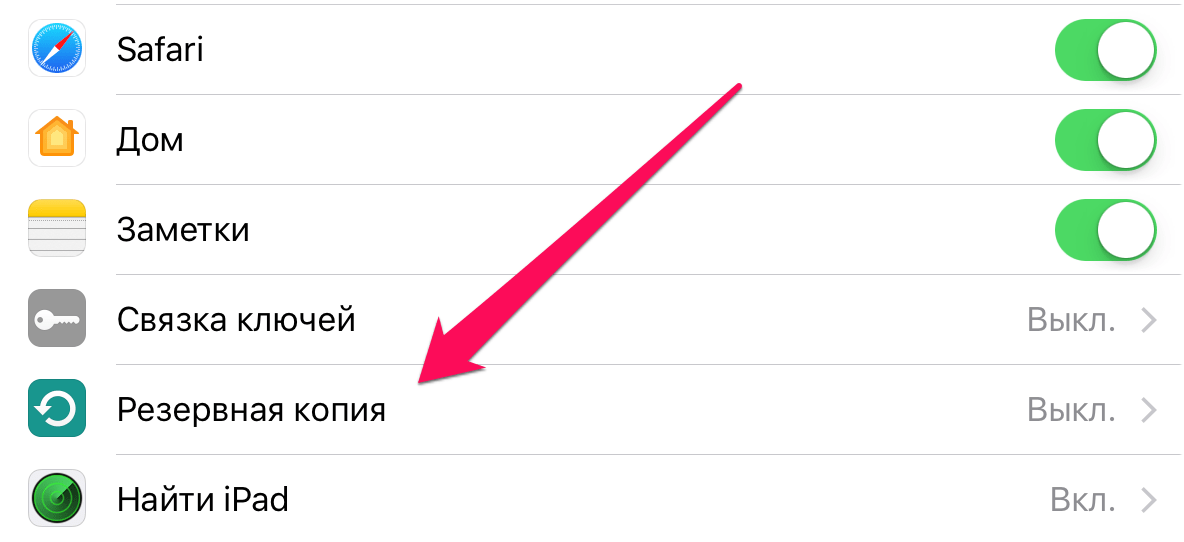
Сбрасываем айфон через Настройки
Наиболее простой и корректный метод сбрасывания до заводских настроек устройства от Apple – это использование соответствующей функции в меню телефона. Методика доступна на всех видах мобильных устройств, как в старых моделях 4, 5, 5S, так и в новых 10, 11, XS. Для осуществления процедуры действуйте согласно алгоритму:
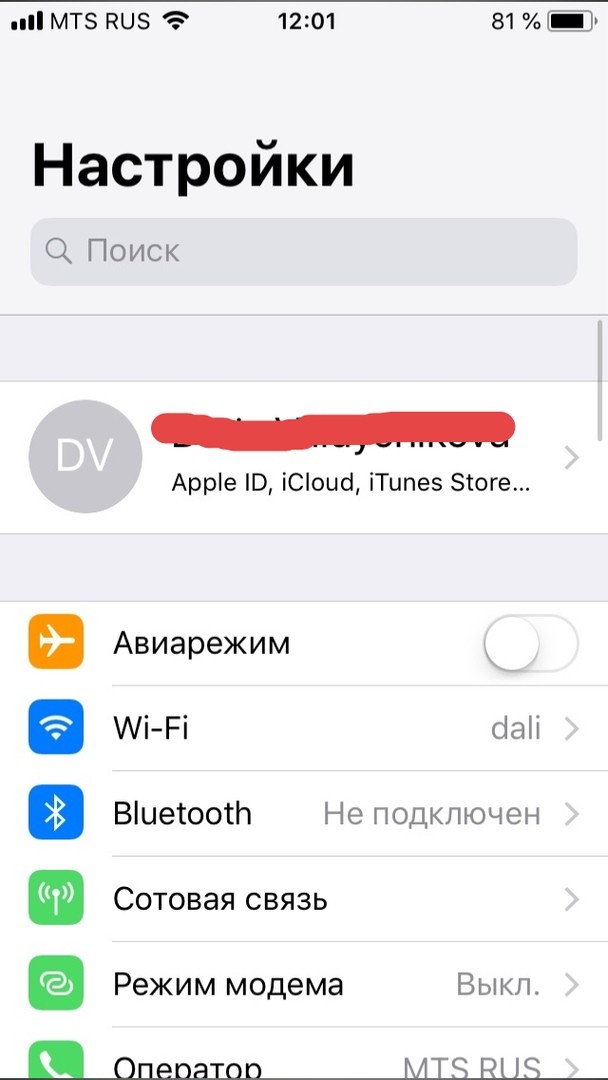
Шаг 1. Разблокируйте свое мобильное устройство и в главном меню перейдите в раздел настроек, нажав на ярлык с изображением шестеренки.

Шаг 2. Откроется список настроек вашего мобильного устройства. В нем вам нужно пролистать страницу вниз до пункта Основные, являющегося первом в соответствующем разделе. Тапните по кнопке Основные.

Шаг 3. Откроется широкий список базовых настроек мобильного устройства – прокрутите его вниз до конца, остановившись на предпоследнем пункте Сброс. Тапните по этому пункту.
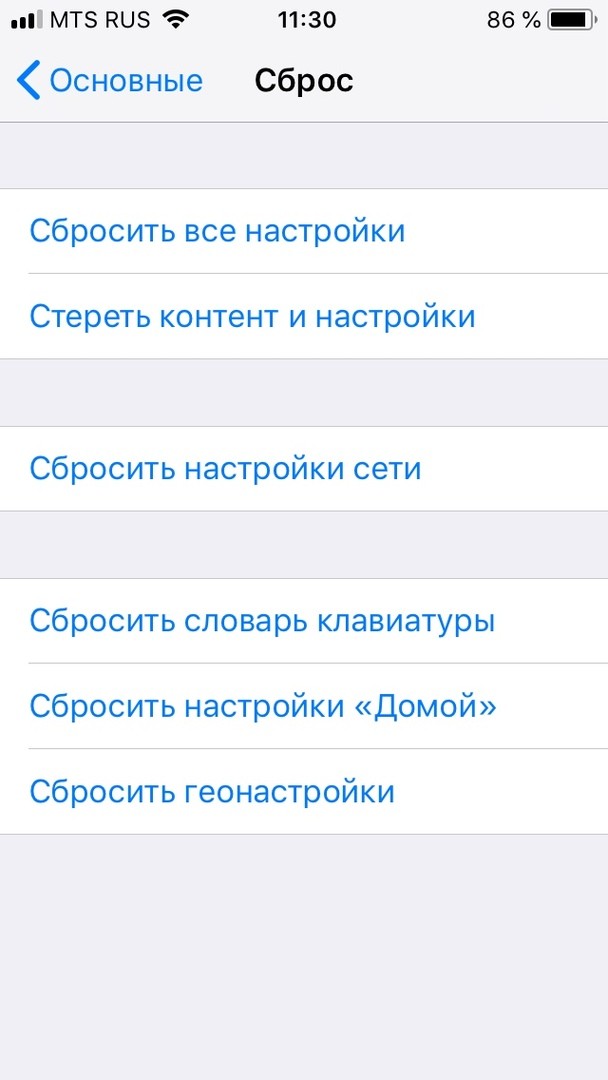
Шаг 4. Откроется список вариантов сброса – с его помощью вы можете сбросить все настройки, контент и настройки, настройки сети, словарь клавиатуры, настройки функционала кнопки Домой и геоданные. Если вы готовите телефон к продаже, то целесообразнее всего выбирать второй вариант, удаляя абсолютно все, и возвращая телефон к состоянию «из коробки». Если же возникли проблемы в работе устройства после внесения каких-либо изменений – сбросьте только настройки.
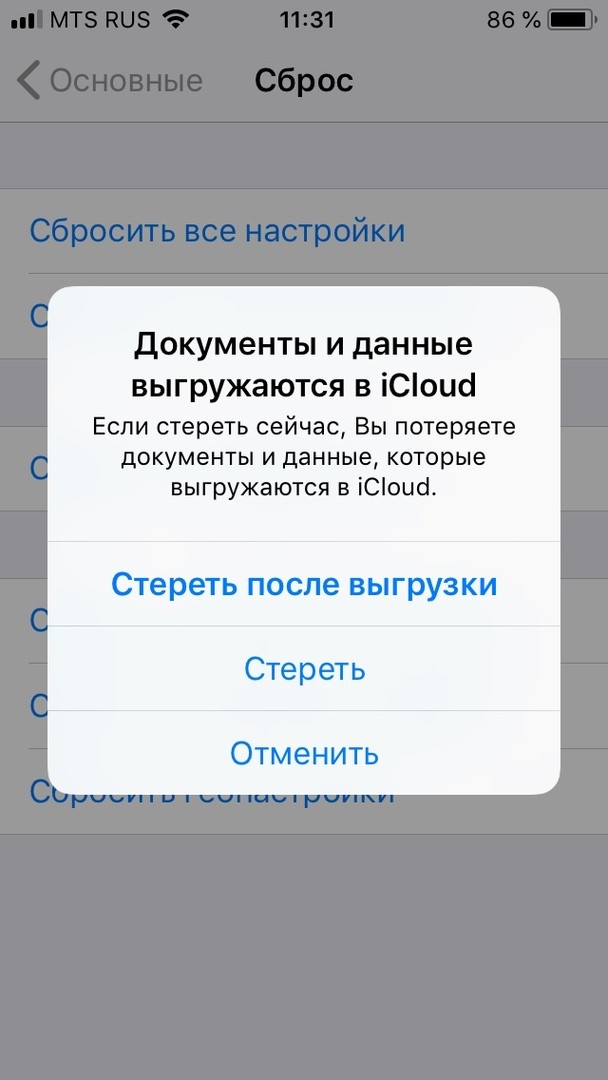
Шаг 5. После тапа по нужному варианту (на нашем примере – полный сброс) айфон предложит вам несколько вариантов во всплывающем окне – выгрузку настроек и данных в облако автоматически, удаление контента и настроек без выгрузки, либо отмену всей процедуры – тапните по подходящему варианту.
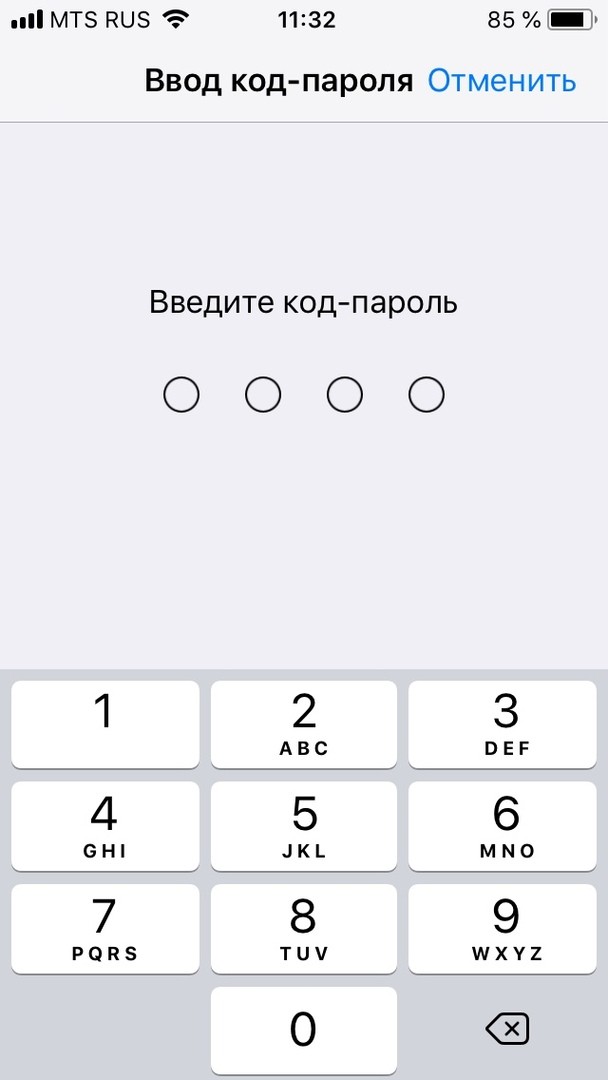
Шаг 6. Далее необходимо будет ввести пароль от мобильного устройства для подтверждения, после чего начнется выгрузка в облако или очистка, в зависимости от выбранного вами варианта.
В некоторых ситуациях пользователю также будет необходимо ввести пароль от его Apple ID. Выгрузка данных и настроек в облако может занять до нескольких минут, в зависимости от объема и количества данных, модели устройства, скорости интернета. Очистка обычно занимает меньше времени.
Как сделать сброс айфона через iTunes?
ITunes – программа от Apple, известная каждому пользователю айфона, и предназначенная для настройки, сохранения и копирования данных и меню мобильного устройства. Устанавливается на ПК и помогает использовать функционал телефона полностью. Вне зависимости от того, какая модель смартфона у вас, 4, 6 или 8, алгоритм работы с программой всегда один:
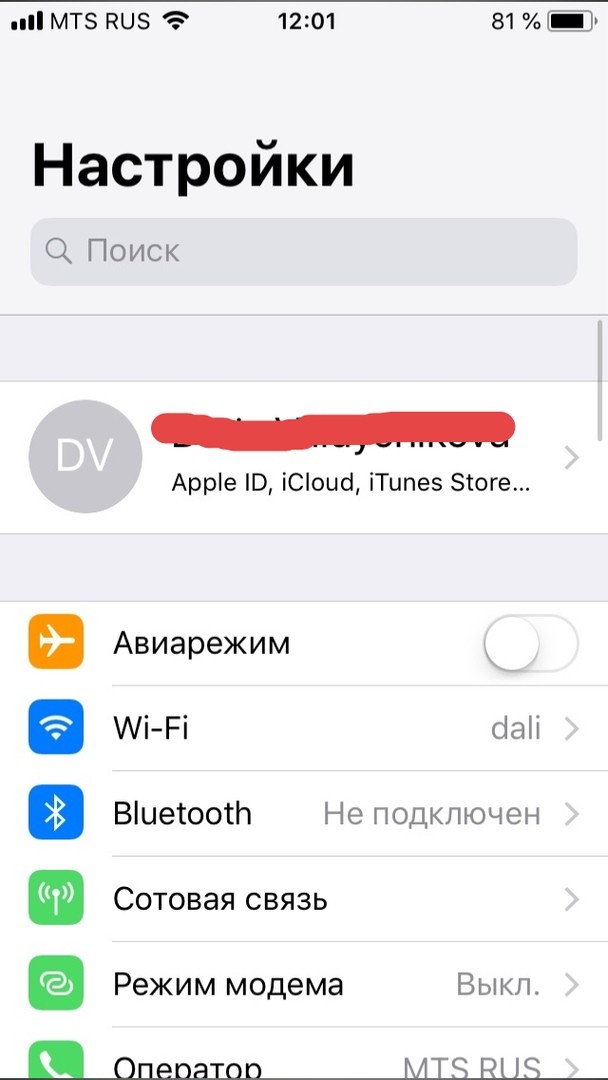
Шаг 1. Перед началом процедуры вам необходимо отключить функцию Найти Айфон, если она включена. Чтобы сделать это, перейдите в Настройки, и там нажмите на первую строчку открывшегося меню – ту, в которой указано ваше имя и аватар. Это актуально для пользователей устройств до 7 модели, далее же имеется специальный раздел iCloud – тапните по нему.
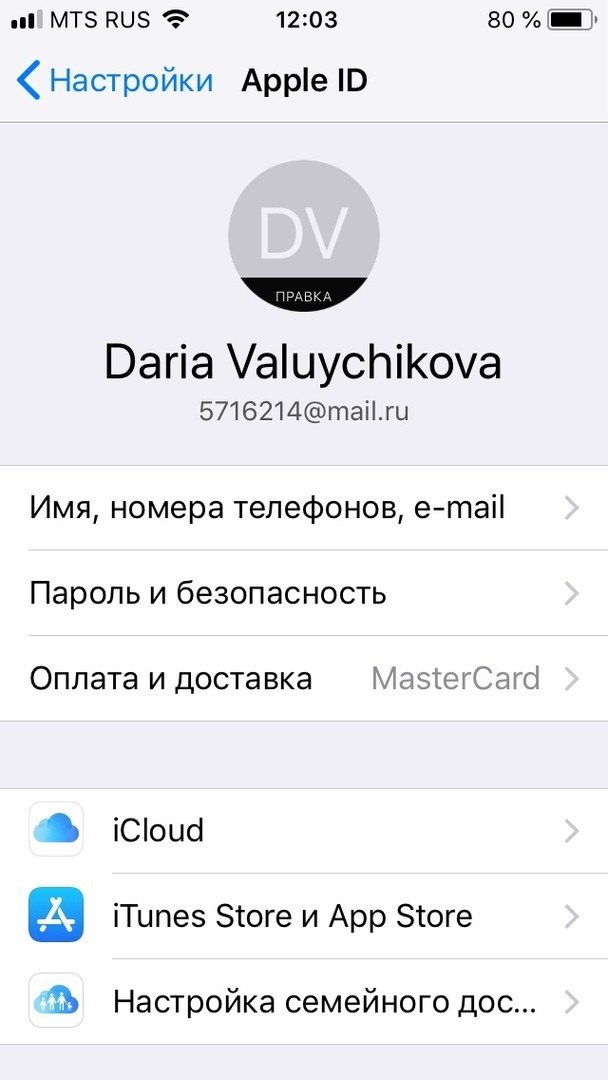
Шаг 2. После тапа по имени пользователя на старых моделях откроется дополнительное меню, в котором нужно найти пункт iCloud и тапнуть по нему
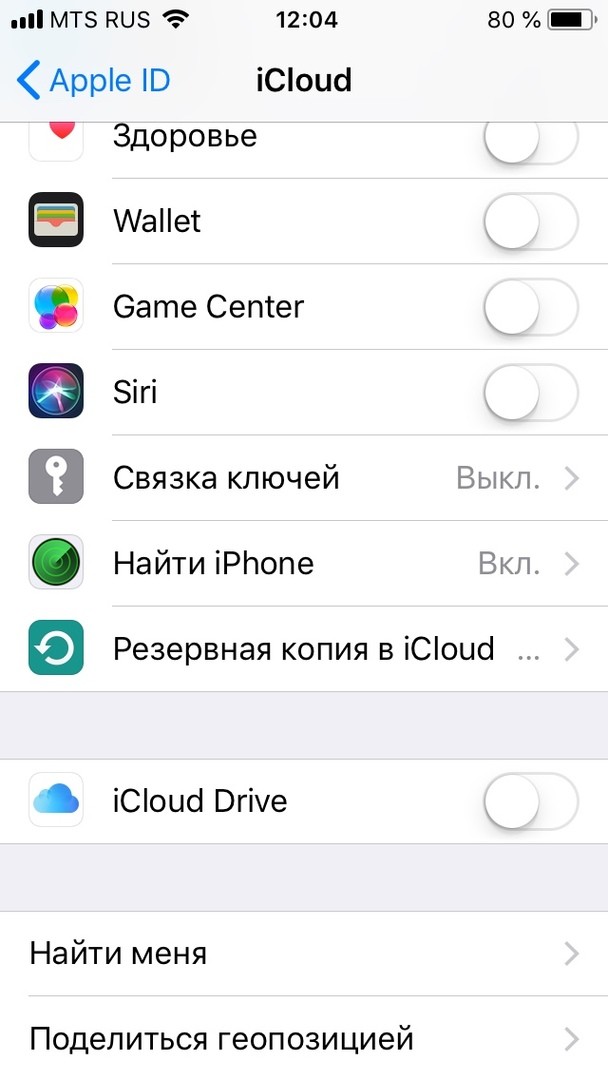
Шаг 3. Открывшееся меню облака прокрутите вниз до пункта Найти iPhone, и нажмите на него.
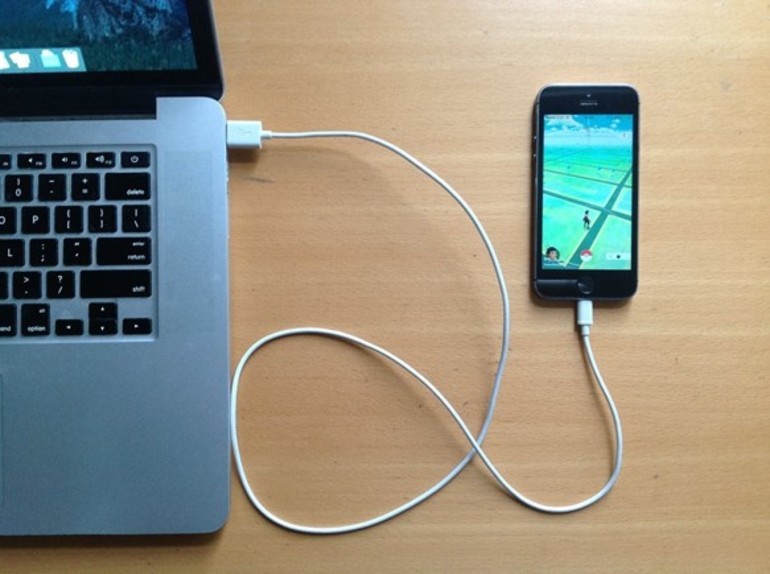
Шаг 4. Теперь переходите к сбросу, для чего соедините ваш компьютер и мобильное устройство с помощью кабеля, дождитесь пока ПК «найдет» ваш телефон, и запустите iTunes.
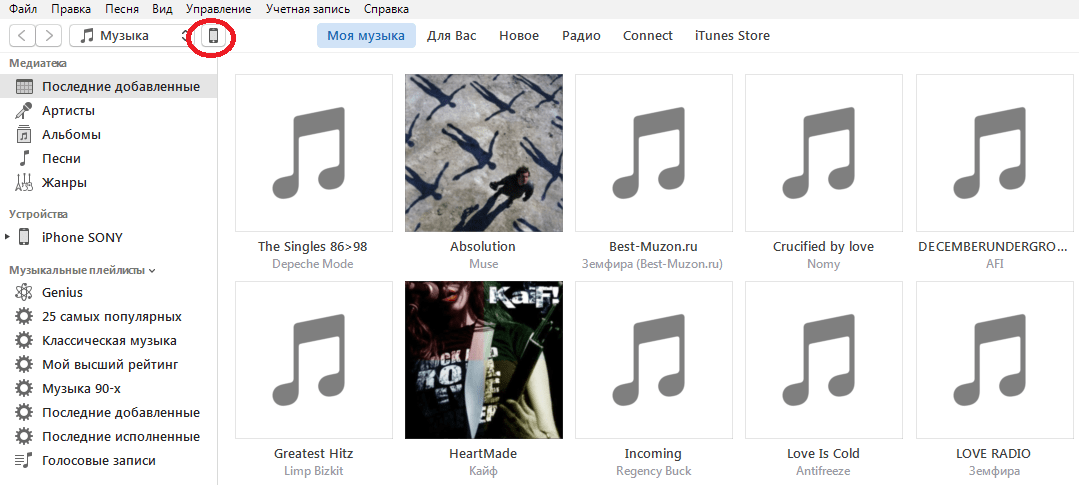
Шаг 5. После открытия программы iTunes нажмите на конку Устройство в левой части меню. Она расположена сверху и имеет внешний вид телефона.

Шаг 6. Вы увидите, что откроется новое меню, в котором располагаются основные кнопки управления вашим устройством. Нажмите на кнопку Обзор в верхней части левого меню. После чего найдите в первом блоке с основными данными справа кнопку Восстановить iPhone и нажмите на нее.
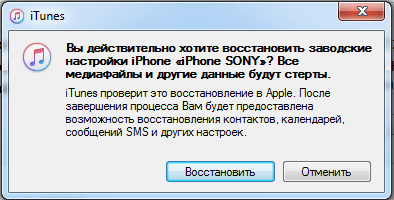
Шаг 7. Откроется всплывающее окно, в котором необходимо подтвердить свой выбор – тапните Восстановить снова.
Начинается автоматический процесс отката настроек, который в зависимости от объема жесткого диска устройства, скорости работы ПК и объема данных способен занять до нескольких минут.
Полностью сбрасываем настройки через Hard Reset
Как сбросить айфон кнопками до заводских настроек? Процедура довольно простая и во многом аналогична такой же на Андроиде. Подойдет тем, кто забыл пароль от своего устройства. Через iTunes же провести процедуру невозможно, так как этому препятствует включенная функция Найти iPhone, которую невозможно отключить.
Запустите привычным образом iTunes на ПК и соедините ПК с телефоном при помощи кабеля. После этого зажмите одновременно кнопку включения и кнопку Домой, а через 10 секунд отпустите кнопку включения, продолжая удерживать Домой.
Удерживайте кнопку Домой до тех пор, пока не прозвучит характерный звук подключения к iTunes. Одновременно окно программы изменится – в нем останется всего одна доступная кнопка Восстановить айфон. Нажмите на нее и дайте подтверждение своим действиям во всплывающем окне.
Дождитесь окончания процедуры. Об этом будет свидетельствовать перезапуск телефона.